İçindekiler ✓
Ücretsiz gönderim sunmak, alışveriş sepetinin terk edilmesini azaltmanın ve genel satış dönüşümünü artırmanın kanıtlanmış bir yoludur. Buradaki zorluk, çoğu mağaza sahibinin ücretsiz gönderim teklifini açıkça vurgulamamasıdır.
Bu yazımızda, satışları artırmak için WooCommerce’de ücretsiz kargo çubuğu nasıl eklenir konusundan bahsedeceğiz.

WooCommmerce’de Ücretsiz Kargo Çubuğu Ekleme
Kargo maliyetleri, ziyaretçilerin sepeti terk etmesinin en önemli nedenlerden bir tanesidir. Çoğu çevrimiçi mağaza, ücretsiz gönderim sunarak bununla ilgilenir.
Müşterilere ücretsiz gönderim teklifiniz hakkında bilgi vermek, çevrimiçi mağazanızdaki satışları artırmanın harika bir yoludur.
İşte ücretsiz bir gönderim çubuğu örneği. Kullanıcı aşağı kaydırdıkça ekranın üst kısmında kalan önemli bir web sitesi ögesidir:
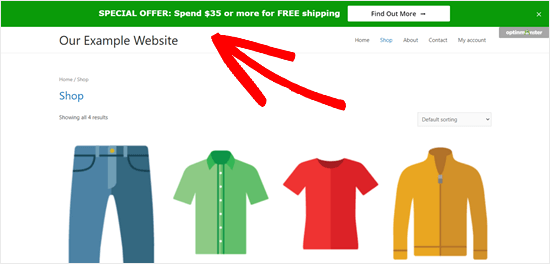
Gördüğünüz gibi, yukarıdaki örnek mağaza, kullanıcıları ücretsiz kargo almak için belirli bir miktar harcamaya teşvik ediyor. Bu, alışveriş sepeti sipariş değerini ve satış hacmini artırmak için harika bir yoldur.
WooCommerce için Advanced Coupon kullanarak teşvikli ücretsiz gönderimi etkinleştirebilirsiniz.
Kargo çubuğunu oluşturmak için OptinMonster kullanacağız. Her türden WordPress açılır penceresini oluşturmak için güçlü bir araçtır.
OptinMonster Hesabı Oluşturma ve WordPress Bağlama
Öncelikle, OptinMonster web sitesini ziyaret etmeniz ve bir hesap açmanız gerekiyor.
Bu eklenti, OptinMonster uygulamasını WordPress sitenize bağlar. Etkinleştirdikten sonra, WordPress panonuzdaki OptinMonster menüsüne tıklayın. Daha sonra, ‘Hesabınızı Bağlayın’ butonuna tıklayın ve WordPress’i OptinMonster hesabınıza bağlayın.
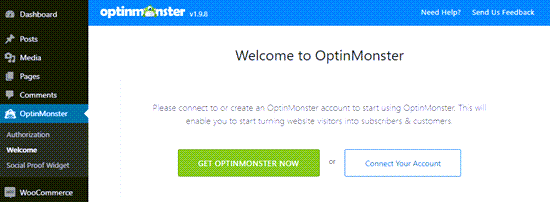
WooCommerce için Ücretsiz Kargo Çubuğu Oluşturma
Artık ücretsiz kargo çubuğunuzu oluşturabilirsiniz. Önce, WordPress panonuzdaki OptinMonster sayfasına gidin ve ardından sağ üstteki ‘Yeni Kampanya Oluştur’ butonuna tıklayın.
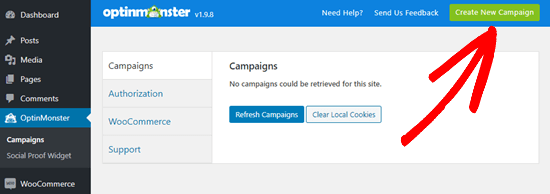
Bu sizi, kampanya türünüz olarak “Kayan Çubuk” u seçmeniz gereken OptinMonster kampanya oluşturucuya götürecektir.
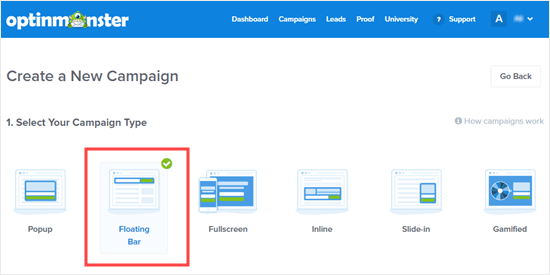
Ardından aşağı kaydırın ve kampanya şablonunuzu seçin. OptinMonster da, aralarından seçim yapabileceğiniz çok fazla profesyonel şablonlar bulunmaktadır. WooCommerce ücretsiz gönderim çubuğumuz için Uyarı şablonunu kullanacağız.
Mause imlecinizi şablonun üzerine getirin ve ‘Şablonu Kullan’ butonuna tıklayın:
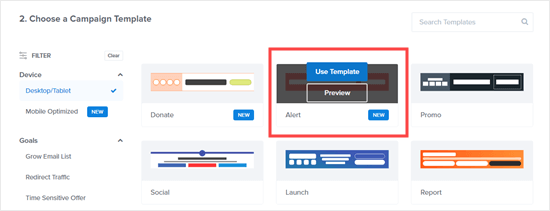
OptinMonster şimdi sizden kampanyanıza bir ad vermenizi isteyecektir. Burada istediğiniz herhangi bir ismi kullanabilirsiniz.
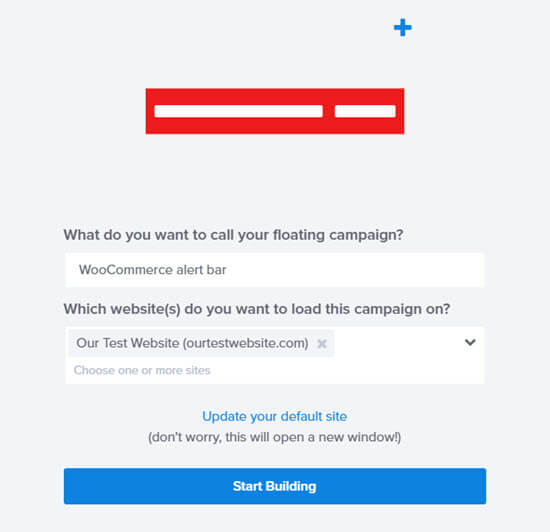
Kampanyayı hangi web sitelerinde yürütmek istediğinizi de seçebilirsiniz. OptinMonster web sitenizi sizin için buraya eklemiş olmalı.
Hazır olduğunuzda, Oluşturmaya Başla butonuna tıklayın.
Ardından OptinMonster oluşturucu arayüzünü göreceksiniz. Şöyle görünecek:
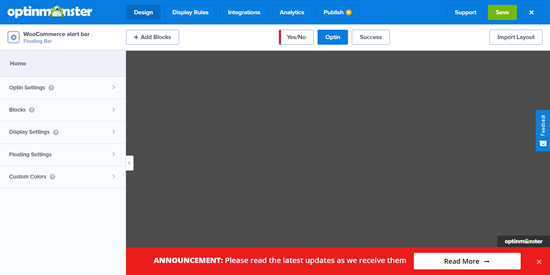
Varsayılan olarak, kayan çubuk ekranın altına yapışacaktır. Bunun yerine ekranın üst kısmında olmasını istiyorsanız, bunu değiştirmek kolaydır.
Sol tarafta yer alan menüden Değişken Ayarlar butonuna tıklamanız yeterli olacaktır. Ardından, “Kayan Çubuk Sayfa Başına Yüklensin mi?” seçeneğini etkinleştirmelisiniz.
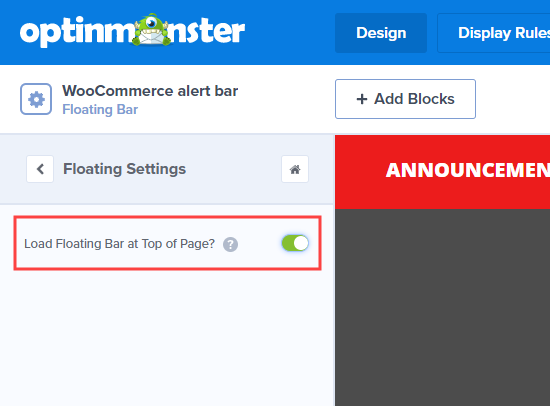
Çubuktaki metni değiştirmek için üzerine tıklamanız yeterli olacaktır. Metin düzenleyici, ekranınızın sol kısmında açılacaktır.
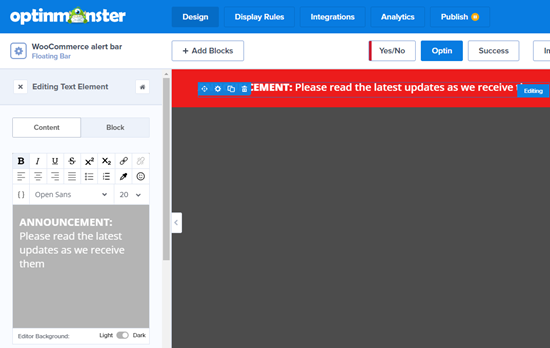
Metni gerektiği gibi özelleştirebilirsiniz. Yazı tipi stilini, rengini, yazı tipi boyutunu ve daha fazlasını da değiştirebilirsiniz. Kampanyanızın önizlemesi, nasıl canlı görüneceğini göstermek için otomatik olarak güncellenecektir.
Burada metni ve yazı tipini değiştirdik. Yazı tipi boyutunu da biraz artırdık:
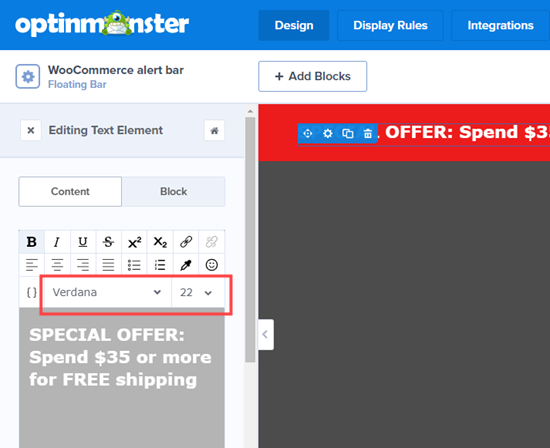
Ücretsiz kargo çubuğunuzdaki butonu da değiştirmeniz mümkündür. Butona tıklayarak sol panelden ayarlar açılacaktır. Orada butonun metnini değiştirebilirsiniz.

Müşterileri web sitenizdeki ücretsiz kargo ilgili bir sayfaya yönlendirmek için İşlem sekmesini tıklayın. Ardından, doğru Yönlendirme URL’sini girin:
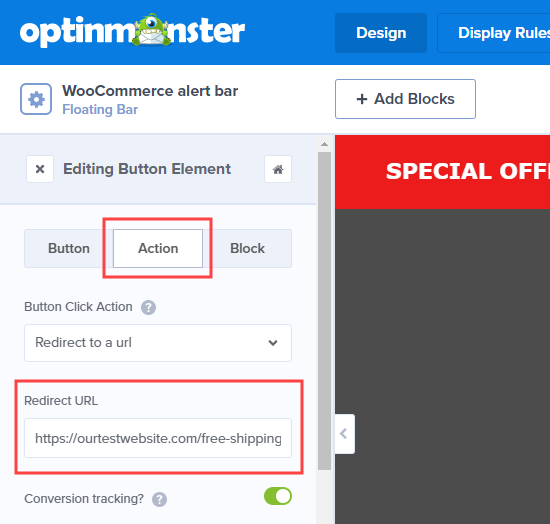
Ücretsiz kargo çubuğunuz için farklı bir renk kullanmak istiyorsanız, bu da mümkündür. İlk olarak, ana tasarım ayarlarına dönmek için Ana Sayfa butonuna tıklayın:
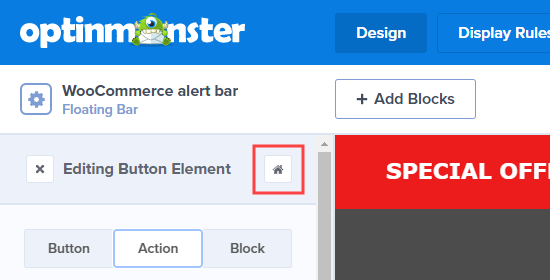
Ardından, tercihinizin rengini değiştirmek için Optin Ayarları »Optin Görünüm Stillerine gidebilirsiniz .
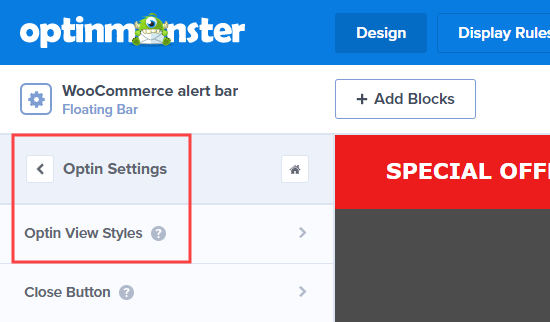
Arka Plan Rengi kutusuna tıkladıktan sonra yeni bir renk seçebilirsiniz. Kodu girebilir veya renk seçiciyi kullanabilirsiniz. Bizimki için yeşili seçtik:
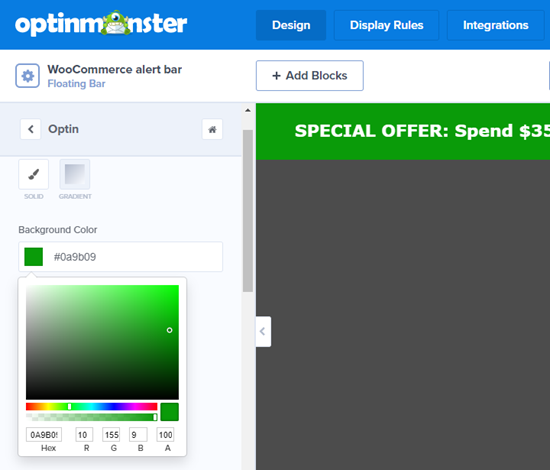
Ücretsiz kargo çubuğunuzdan memnun kaldığınızda, sağ üstteki Kaydet butonunu tıklayın.
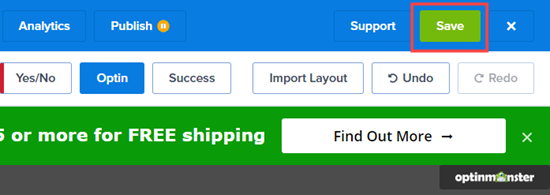
Ardından, sitenizdeki ücretsiz gönderim çubuğunu kimlerin görmesi gerektiğini kontrol eden görüntüleme kurallarını seçmeniz gerekiyor. Ekranınızın üst kısmındaki Görüntüleme Kuralları sekmesine tıklamanız yeterli olacaktır.
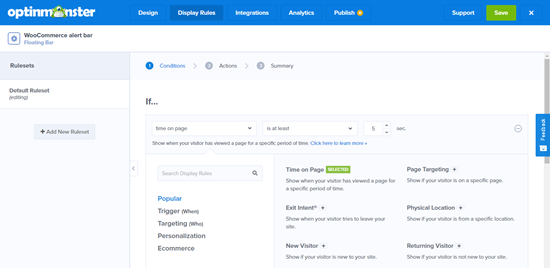
Varsayılan olarak OptinMonster, kullanıcı sitenizin herhangi bir sayfasında 5 saniye kaldıktan sonra kayan çubuğunuzu görüntüler.
Ücretsiz kargo çubuğunuzun anında yüklenmesini isteyebilirsiniz. Bunu yapmak için bu kuralı kaldırmanız yeterli olacaktır. Bunu yapmak için sağ taraftaki eksi simgesini tıklayın:
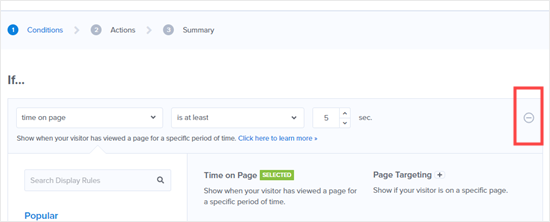
Şimdi, ‘Geçerli URL yolu herhangi bir sayfadır’ kuralı ile kalmanız gerekiyor.
Son adım, kampanyanızı sitenizde yayınlamaktır. Ekranın üst kısmındaki Yayınla sekmesini tıklayın. Kampanyanızı oluştururken, varsayılan olarak duraklatılır.
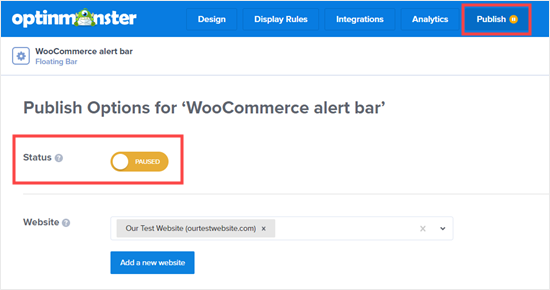
Ücretsiz kargo çubuğunuzu WordPress sitenize koymak için , WordPress panonuzda bulunan OptinMonster »Kampanyalar’a gidin. Ücretsiz gönderim çubuğu kampanyanızın burada listelendiğini görmek için Kampanyaları Yenile butonuna tıklayın.
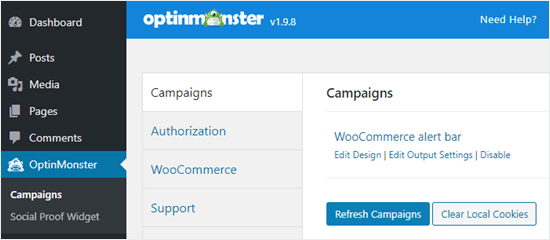
Artık sitenizi ziyaret edebilir ve ücretsiz gönderim çubuğunuzu canlı olarak görebilirsiniz:

Bu yazımız, WooCommerce’e nasıl ücretsiz gönderim çubuğu ekleyeceğinizi öğrenmenize yardımcı olacağını umuyoruz.
Dilerseniz daha önce yazmış olduğumuz Dönüşümleri Artırmak için WordPress Sitesinde FOMO Kullanımı yazımızı okuyabilirsiniz.
















